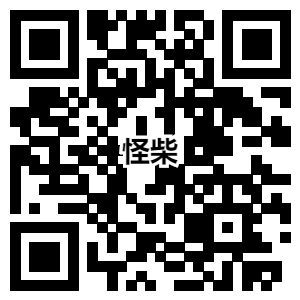笔记本电脑摄像头怎么打开?电脑摄像头怎么打开前置摄像头
笔记本电脑摄像头怎么打开?电脑摄像头怎么打开前置摄像头?电脑摄像头是现代人们常用的一种设备,无论是语音通话还是视频会议,都需要用到电脑摄像头。但是,有些人可能会遇到电脑摄像头无法打开的问题,这时候就需要了解如何打开电脑摄像头了。在这里,我将为大家详细介绍电脑摄像头的打开方法,并用活泼的语气来让大家更容易理解。
操作环境:
演示机型:华为笔记本Mate Book 14
系统版本:Windows 10
一、通过图像设备打开摄像头
很多人会问:笔记本摄像头打不开怎么办?首先我们要确认Win10系统的电脑是否有安装了摄像头,以及驱动器是否正常。即打开的界面是否有【图像设备】,如果你找不到【图像设备】,说明笔记本可能没有摄像头或者是安装不正常。具体操作如下:
步骤1:打开电脑,找到电脑桌面上的【此电脑】图标。鼠标右键点击它,在弹出的窗口选择【管理】;
步骤2:在打开的计算机管理窗口的左侧,找到并单击【设备管理器】。然后找到【图像设备】,展开检查摄像头驱动器是否正常。摄像头型号出现黄色感叹号,说明摄像头驱动器没有正常安装,需要安装驱动器才可以使用。
二、通过QQ或者直接打开
如果确认Win10系统的电脑自带摄像头,驱动器也是正常的。win10笔记本摄像头怎么打开?打开摄像头的方法有很多。
方法1:电脑有网络,并且QQ已经登录。
打开QQ好友聊天对话框,点击上方的摄像头图案,系统就会打开摄像头。
方法2:没有网络,或者只想打开本地的摄像头。
步骤1:单击笔记本桌面的【开始菜单】,下滑列表找到【相机】,或者是在搜索框搜索【相机】,单击它就可以打开摄像头了;
步骤2:如果相机打不开,可以打开电脑的【设置】窗口,选择【隐私】;
步骤3:找到并点击界面的【相机】或者【摄像头】选项,打开相机访问权限就可以了。
不同系统的电脑,摄像头打开的方式不一定一样。以上的方法是关于Win10系统笔记本摄像头怎么打开的方法,有需要的朋友可以尝试一下!
往期推荐:
win10怎么关闭自动更新?3大方法!
电脑硬盘坏了能修复吗?硬盘里面的数据恢复教程
电脑黑屏却开着机是怎么回事?解决黑屏的快捷方法
声明:部分内容来源于网络,如有侵权,请联系删除!